En ce qui concerne « effacer l'historique de navigation sur iPhone », vous pourriez penser que la façon la plus simple de le faire est : ouvrez Safari> cliquez sur l'icône du petit livre en bas> cliquez sur Historique> appuyez sur « Effacer l'historique ». C'est tout! Très simple à faire mais vous devez considérer le fait que même si vous cliquez sur 'Histoire claire', la prochaine fois que vous utiliserez Safari pour rechercher quelque chose, vous pourriez obtenir les éléments suggérés dans le champ de recherche, ce qui signifie que les données sont toujours présentes dans votre historique de navigation.
Apparemment, le bouton « Effacer l'historique » ne supprime que l'historique qui est évident à vos yeux, mais il reste toujours dans la mémoire de l'iPhone. C'est pourquoi si vous voulez vraiment supprimer définitivement l'historique et les cookies de votre iPhone ou iPad, vous devez utiliser un outil alternatif.
De quoi avez-vous besoin:
> Votre iPhone/iPad à portée de main et son câble USB
> Le logiciel dr.fone ou SafeEraser
Pour pouvoir utiliser dr.Fone pour supprimer définitivement l'historique de Safari, lisez cet article.
SafeEraser est un autre outil professionnel conçu pour les utilisateurs d'iPhone / iPad pour effacer définitivement les données privées ou les données indésirables de leur appareil. Toutes les données supprimées avec SafeEraser ne seront jamais récupérables ou visibles par d'autres. Ainsi, toutes vos données personnelles seront anéanties, rendant votre vie privée enfin sécurisée. Vous trouverez ci-dessous les étapes simples pour utiliser SafeEraser et supprimer définitivement l'historique de Safari votre iPhone/iPad.
Étape 1. Téléchargez et installez SafeEraser
Téléchargez la bonne version du package d'installation SafeEraser. Installez-le sur votre ordinateur et lancez-le. Connectez votre iPhone (ou iPad) à l'ordinateur via un câble USB. Si une fenêtre s'ouvre pour vous demander d'autoriser l'ordinateur, vous devez appuyer sur le bouton « confiance » de votre iPhone / iPad. Si l'appareil est correctement connecté, l'image de votre iPhone / iPad apparaîtra en haut à gauche de la fenêtre principale.
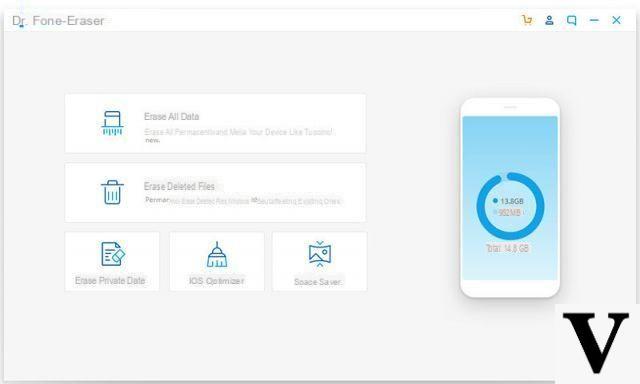
Étape 2. Recherchez l'historique de navigation et les cookies sur iPhone / iPad
Dans la barre latérale gauche, cliquez sur 'Effacer les données privées'. L'historique et les cookies de Safari appartiennent à des données privées qui ont été stockées lors de la navigation sur Internet. Sur le côté droit, cliquez sur 'Start scan'pour laisser le programme rechercher et extraire de la mémoire l'intégralité de l'historique Safari de votre iPhone / iPad. Tout d'abord, le programme analysera les données et les triera en catégories.
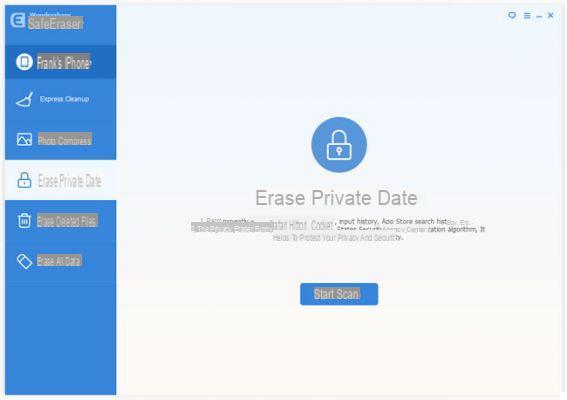
Étape 3. Supprimer définitivement l'historique de navigation iPhone / iPad
Une fois l'analyse terminée, vous pourrez voir le cache Safari, l'historique Safari et tous les cookies encore stockés. Sélectionnez-les pour voir les détails. Pour supprimer toutes les données de l'historique, sélectionnez-le à nouveau et cliquez sur "Effacer maintenant". C'est tout!
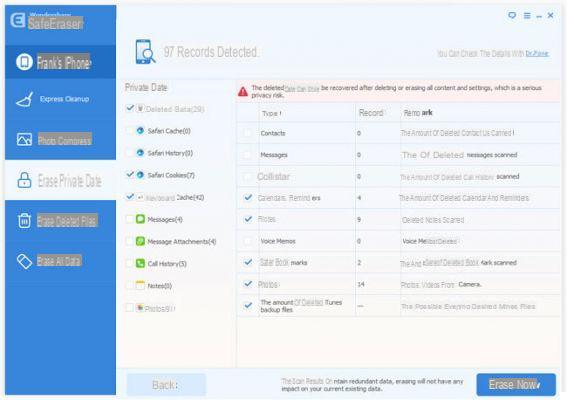
Comment supprimer définitivement les sites visités en navigation privée ?
-
Tout est décrit dans le guide ci-dessus...








![Transférer les contacts de l'iPhone vers Android [5 Solutions] | iphonexpertise - Site Officiel](/images/posts/908ce54a1bfb138b22e768dd787230b9-0.jpg)

















